

Escrito por Adela D. Louie, Última actualización: 22 de octubre de 2021
Tener problemas con tu contraseña de copia de seguridad del iPhone? Entonces sigue adelante y lee este post hasta el final y te sorprenderá que esto te ayude mucho.
La contraseña ayuda mucho a proteger nuestra privacidad. Sin embargo, las personas tienen diferentes tipos de contraseñas en todas partes y algunos usuarios pueden olvidar algunas de las contraseñas que configuraron.
Si sufre el mismo problema a veces. Asegúrate de leer esta publicación hasta el final porque vas a saber cómo resolver la recuperación de contraseña de copia de seguridad de iPhone después de este.
Parte 1. ¿Qué es una contraseña de respaldo de iPhone? Parte 2. ¿Por qué necesita la contraseña de respaldo de iPhone? Parte 3. Cómo cambiar la contraseña de la copia de seguridad del iPhone y hacer una nueva copia de seguridad Parte 4. Cómo solucionar cuándo desea recuperar la contraseña de respaldo del iPhone Parte 5. Restaurar datos eliminados de un dispositivo iOS borrado Parte 6. Conclusión
An contraseña de copia de seguridad del iPhone también se conoce y se denomina como contraseña de respaldo de iTunes. Esto se establece cuando realiza una copia de seguridad de su dispositivo iOS. Establecer una contraseña asegurará que sus datos estén seguros en su dispositivo. Por lo tanto, cuando haga una copia de seguridad de sus datos, automáticamente generará y cifrará sus datos de copia de seguridad.
Y una vez que haya elegido proteger su copia de seguridad, debe asegurarse de recordar su contraseña para poder acceder al contenido de su copia de seguridad. La contraseña de respaldo de su iPhone está configurada de manera diferente a la contraseña de su iPhone y la contraseña de su ID de Apple. Y en caso de que haya olvidado esta contraseña, no le ayudará a recuperarla cuando restablezca su ID de Apple.
¡Obtenga más información sobre la contraseña de respaldo de iTunes aquí!
Necesitarás tener un contraseña de copia de seguridad del iPhone para que pueda leer o restaurar o eliminar la copia de seguridad de su iPhone si así lo desea. Tampoco necesita hacer más copias de seguridad para poder acceder a su iCloud o su Apple Music o incluso para restablecer su dispositivo iOS.
Y durante todo el tiempo que Apple existe, pudo crear muchos formatos para proteger sus copias de seguridad. Y el más reciente se informó como una parte donde iOS 10.2 en lanzamiento.
Si por si acaso te has olvidado tu contraseña de copia de seguridad del iPhone pero no necesita acceder al contenido de su copia de seguridad, simplemente puede sobrescribir la antigua con una nueva. Y así es como puede hacer esto.
Ahora, si ha perdido o ya ha olvidado su contraseña de copia de seguridad del iPhone, aquí tienes algunos trucos que puedes hacer.
Lo primero que debe hacer es intentar ingresar las contraseñas anteriores que podría haber configurado con la contraseña de respaldo de su iPhone. No se preocupe porque no habrá penalización incluso si ha ingresado el incorrecto muchas veces. Y con eso, es posible que desee considerar ingresar y probar algunas de las contraseñas que ha configurado con algunos de los servicios en la nube de dispositivos iOS, como su iTunes, ID de Apple, contraseña de iPhone, contraseñas de correo electrónico, contraseña de computadora o la contraseña más simple. que tienen en mente, como 1234, 0000 y más. Si está utilizando el servicio de Google, tal vez debería verificar Administrador de contraseñas de Google.
Si pudo usar su Mac y ha configurado su teléfono con su contraseña de respaldo de iTunes, entonces existe la posibilidad de que tenga algunos detalles en su computadora. Entonces, para ver si tiene esto en su Mac, estos son los pasos que debe seguir.
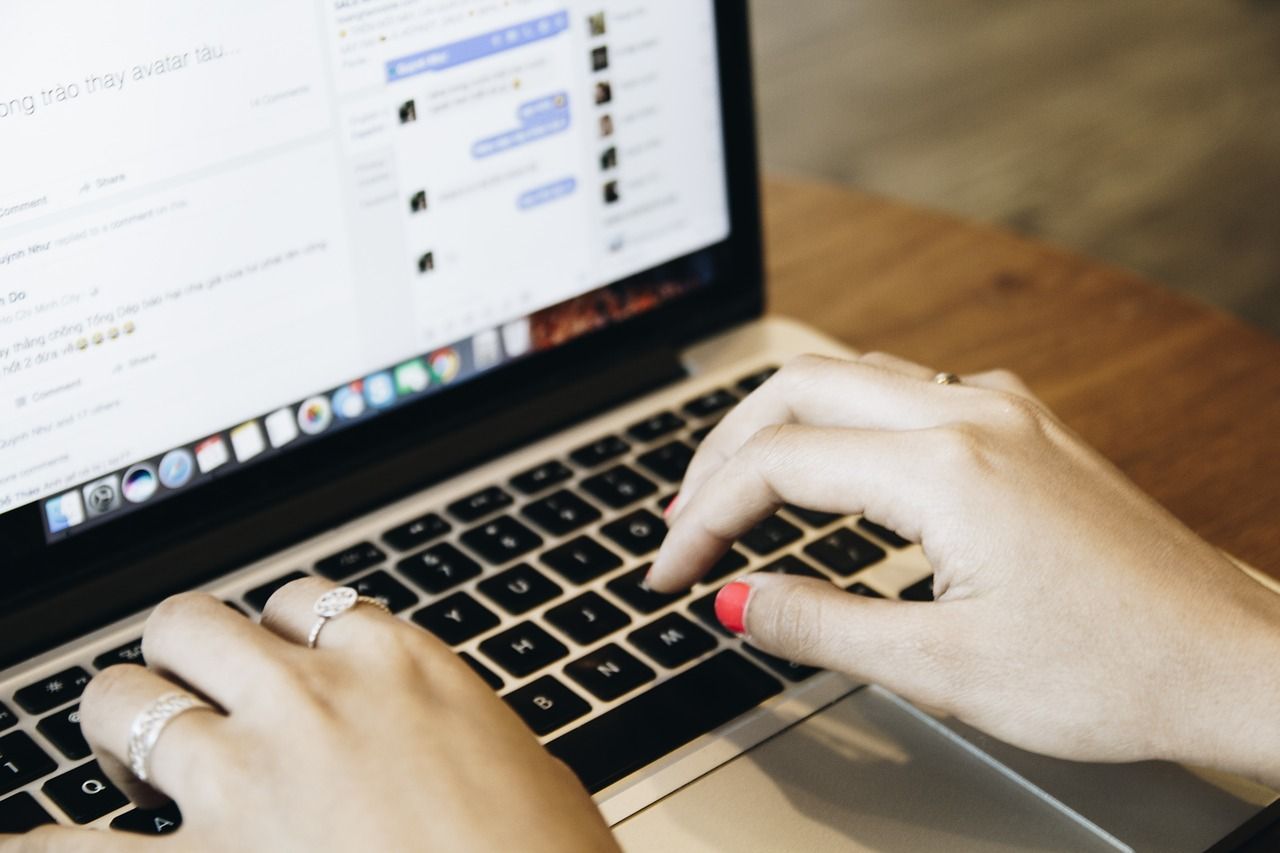
Ahora, de todos los pasos que le hemos mostrado, este es el que debería ser su último recurso. Si todo lo demás falla, lo que tendrá que hacer ahora es hacer una copia de seguridad de sus datos de su dispositivo iOS en su iCloud. Y una vez que ya hizo eso, entonces necesitará borrar y restaura tu dispositivo iOS desde iCloud.
Este proceso borrará todos los datos que tenga en su dispositivo iOS. Y es por eso que antes de hacer esto, debe asegurarse de hacer una copia de seguridad de sus datos en su iCloud para poder restaurarlos en un momento posterior.
Ahora, hemos mencionado que la última opción que debe hacer para solucionar el problema es que borre los datos de su dispositivo iOS y lo reinicie. Pero antes de eso, nuevamente, debe asegurarse de haber realizado una copia de seguridad de todos sus datos.
Ahora, si ya ha hecho la última opción y se pregunta cómo diablos podría recuperar esos datos, entonces tenemos la solución perfecta para usted. Y eso es usando el Recuperación de datos de FoneDog iOS programa. No solo resolver la recuperación de contraseña de copia de seguridad de iPhone y restaurará todo para su dispositivo iOS.
iOS Data Recovery
Recupere fotos, videos, contactos, mensajes, registros de llamadas, datos de WhatsApp y más.
Recupere datos de iPhone, iTunes e iCloud.
Compatible con los últimos iPhone e iOS.
Descargar gratis
Descargar gratis

El Recuperación de datos de FoneDog iOS El programa es uno de los mejores programas en los que puede confiar cuando se trata de recuperar datos eliminados o perdidos de cualquier dispositivo iOS. Es por eso que esta es la herramienta perfecta que puede usar para recuperar esos datos eliminados de su dispositivo iOS.
El Recuperación de datos de FoneDog iOS es un programa muy fácil de usar y que viene con una interfaz muy fácil de usar que hará que sea más fácil para todos restaurar sus datos. Este también es un programa en el que tiene la capacidad de recuperarse directamente desde su dispositivo iOS, desde su copia de seguridad de iTunes e incluso desde su copia de seguridad de iCloud. Y para mostrarte cómo puedes usar esto fácilmente, estos son los pasos que debes seguir.
Paso 1. Descargar e instalar
Por supuesto, tienes que descargar el Recuperación de datos de FoneDog iOS programa de nuestro sitio web oficial primero y luego instálelo en su Mac.
Paso 2. Inicie la recuperación de datos de iOS
Una vez que lo haya instalado en su Mac, continúe y haga doble clic en él para abrir el programa.
Paso 3. Seleccione una opción e inicie sesión en su cuenta de iCloud
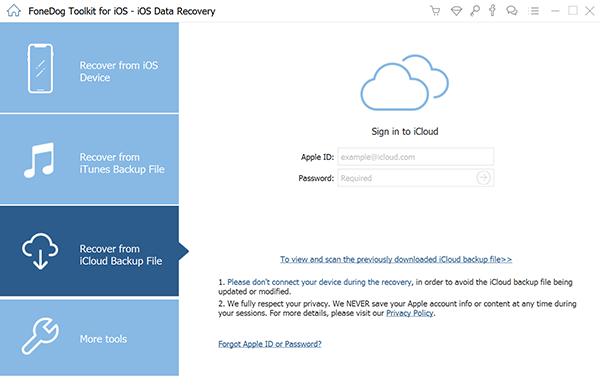
Y cuando lo lleven a la interfaz principal, podrá ver algunas categorías. A partir de ahí, continúe y simplemente elija la opción "Recuperarse de la copia de seguridad de iCloud". Luego podrá ver que el programa le pedirá que inicie sesión en su cuenta de iCloud. En este punto, simplemente ingrese la misma cuenta de iCloud que está usando en su dispositivo iOS.
Paso 4. Descarga la copia de seguridad
Una vez que haya iniciado sesión en su cuenta de iCloud, verá los archivos de su copia de seguridad durante el tiempo que pudo usar su iCloud como copia de seguridad. A partir de ahí, siga adelante y elija el más reciente, que es el que hizo anteriormente. Y luego haga clic en el botón Descargar escanear.
Paso 5. Vista previa de archivos para recuperar
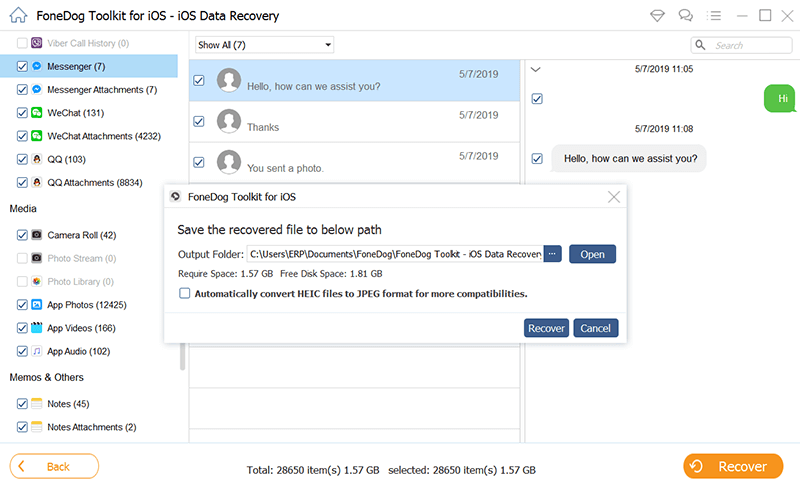
Y una vez que se complete la descarga, ahora puede continuar y elegir todos los archivos que desea recuperar. Puede elegir los tipos de archivo del lado izquierdo de su pantalla y las cosas que contiene en el lado derecho también. También habrá una vista previa antes de tomar la decisión final si desea restaurarlos o no.
Paso 6. Recuperación completa
Una vez que haya podido elegir todos los datos que desea tener, ahora es el momento de restaurarlos. Todo lo que necesita hacer aquí es hacer clic en el botón Recuperación en su pantalla y comenzará el proceso de recuperación de sus datos perdidos, por lo que todo lo que tiene que hacer ahora es esperar a que se complete.
Como puede ver, hay muchas formas de cómo puede recuperar la contraseña de respaldo de su iPhone. Puedes probar los consejos que te hemos mostrado anteriormente. Pero en caso de que ninguno de ellos funcione, es mejor que utilice el Recuperación de datos de FoneDog iOS y seguro que este programa te ayudará.
La gente también Leer5 formas de recuperar la contraseña de iCloud-iCloud Password Recovery [2021update]Cómo recuperar la copia de seguridad de iPhone sin contraseña
Comentario
Comentario
Respaldo y restauración de datos de iOS
Proteja la seguridad de los datos en su PC y recupere selectivamente los datos Ios de la copia de Seguridad.
descarga gratuita descarga gratuitaHistorias de personas
/
InteresanteOPACO
/
SIMPLEDificil
Gracias. Aquí tienes tu elección:
Excellent
Comentarios: 4.8 / 5 (Basado en: 109 El número de comentarios)